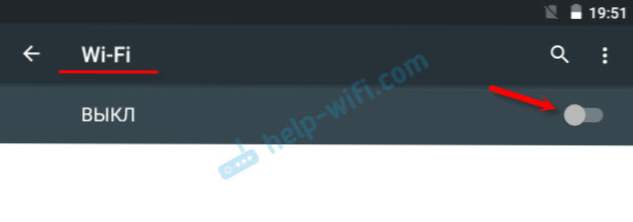V tomto článku sa pozrieme na riešenie problému, keď sa smartphone alebo tablet, ktorý beží na zariadení Android, náhle prestane zobrazovať sieť Wi-Fi alebo ktorákoľvek konkrétna sieť. Vezmite si napríklad akýkoľvek telefón, ktorý funguje v systéme Android. Tu bol dokonale prepojený s domácou sieťou a v jednom momente sa jednoducho zastavil v domovskej sieti Wi-Fi. Nie je v zozname dostupných sietí. A ďalšie zariadenia sa môžu ľahko zobraziť a pripojiť k vašej sieti. Je pravda, že existujú situácie, keď žiadne zariadenie nevidí bezdrôtovú sieť. V takýchto prípadoch musíte skontrolovať smerovač, reštartovať ho, zistiť, či indikátor Wi-Fi bliká a podobne.
Podobne existujú situácie, keď sa na verejnom mieste (reštaurácia, kaviareň, obchod) ostatné zariadenia zobrazujú a pripájajú k určitej (zvyčajne otvorenej) sieti a váš telefón alebo tablet ju jednoducho nenájdu.

Nezáleží na tom, či máte tablet, smartphone alebo dokonca televízny prijímač. Problém uvažujeme príkladom operačného systému Android. Možno, že budeme vpred, poviem, že ak vaše zariadenie Android prestane vidieť bez problémov sieť Wi-Fi, ku ktorej bola predtým pripojená, problém je najpravdepodobnejšie na strane prístupového bodu (smerovača).A ak táto sieť nie je vaša (nie je prístup k smerovaču), potom je nepravdepodobné, že budete môcť niečo urobiť.
Nemusíte sa zamieňať, hneď zistíme, že:
- Ak váš smartphone (alebo iné zariadenie) nevidí žiadnu sieť Wi-Fi, Súčasne sú v okruhu bezdrôtové siete a iné zariadenia, ktoré sú zreteľne viditeľné v samotnom zariadení. V takejto situácii môžete urobiť nasledovné: vypnite a znova povolte Wi-Fi, reštartujte mobilné zariadenie a odstráňte kryt (ak nejaký existuje). V extrémnych prípadoch sa môžete pokúsiť o resetovanie telefónu alebo o jeho blesk. Ak aj po vynulovaní nastavení telefón nevidí žiadnu dostupnú bezdrôtovú sieť, problém je s najväčšou pravdepodobnosťou hardvéru. Potrebujete ju preniesť do servisného strediska. Je to možné v rámci záruky, ak je.
- Druhý prípad, populárnejší, ktorý bližšie uvažujeme, je, keď Android nevidí žiadnu konkrétnu sieť Wi-Fi. A ďalšie zariadenia ju ľahko nájdu a pripojia.
Možno máte trochu iný problém a tieto pokyny vám budú užitočné:
- Chyba overenia pri pripájaní k sieti Wi-Fi v systéme Android - táto chyba je veľmi často viditeľná. Článok obsahuje základné riešenia.
- Prečo na tablete alebo smartfóne s Androidom nefunguje internet cez Wi-Fi - tento článok je užitočný v prípade úspešného pripojenia k sieti, ale internet nefunguje.
- Šedá ikona Wi-Fi v systéme Android je riešením ďalšieho populárneho problému.
Čo robiť, ak zariadenie Android neuvidí sieť Wi-Fi?
Po prvé, pozrime sa na niektoré jednoduché riešenia, ktoré treba najskôr použiť:
- Uistite sa, že je bezdrôtová sieť, ku ktorej sa chcete pripojiť. Pozrite sa na smerovač. Zistite, či to vidia iné zariadenia.
- Prejdite na nastavenia telefónu (tablet), vypnite a zapnite Wi-Fi. V závislosti od výrobcu a verzie systému Android sa nastavenia môžu líšiť. Ale myslím, že nebude ťažké ich nájsť.
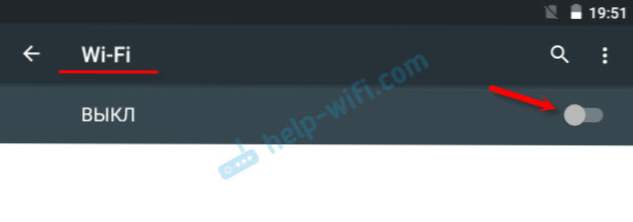
- Reštartujte zariadenie.
- Uistite sa, že reštartujete smerovač. Ak máte k nemu prístup. Dokonca môžete vykonať niekoľko reštartov. Jednoducho vypnite napájanie a po 20 sekundách ho znova zapnite.
- Pokúste sa priviesť vaše zariadenie k samotnému smerovaču.
Faktom je, že riešenia na samotnom zariadení sú veľmi málo. Vypnutím a zapnutím funkcie Wi-Fi, reštartovaním a obnovením nastavení je maximum, ktoré môžete vykonať priamo na zariadení so systémom Android.
Existuje však aj iná možnosť - zmena nastavení bezdrôtovej siete na samotnom routeri.
Zmeňte nastavenia Wi-Fi na smerovači, ak telefón alebo tablet nevidí sieť
Môžete experimentovať so zmenou kanála siete Wi-Fi, skontrolovať sieťový režim, zmeniť šírku kanálu. Samozrejme, všetky tieto nastavenia sa líšia v závislosti od smerovača. Ale zvyčajne sú na tej istej stránke v ovládacom paneli smerovača v sekcii s názvom "Wi-Fi", "Bezdrôtová sieť", "Bezdrôtový režim", "Bezdrôtový".
Napísal som o zmene bezdrôtového kanálu na rôznych routeroch v samostatnom podrobnom článku: http://help-wifi.com/sovety-po-nastrojke/kak-najti-svobodnyj-wi-fi-kanal-i-smenit-kanal- na-routere /. Skúste dať napríklad statický 6. kanál. Alebo naopak, "Auto", ak máte nainštalovaný statický kanál. Potom uložte nastavenia a reštartujte smerovač. Sledujeme smartphone a skontrolujeme, či vidí sieť Wi-Fi.
Tiež okamžite skontrolujte, či bol režim prevádzky "11 bgn". Môžete sa pokúsiť zmeniť aj šírku kanálu. Tiež skontrolujte, či je vaša oblasť nastavená správne (ak máte takéto nastavenie).
Takto to vyzerá na routeroch TP-Link:

Ak máte smerovač ASUS:

Ak sa po prvej zmene nastavení smartphonu nezobrazila bezdrôtová sieť, môžete skúsiť znova. Nastavte ďalšie nastavenia. Napríklad iný kanál, režim prevádzky (iba n).Ak nie je výsledok, je lepšie vrátiť nastavenia na továrenské nastavenia (ktoré boli nastavené pred posunom). Ak máte problémy s pripojením k iným zariadeniam, musíte vrátiť všetky nastavenia späť.
Dúfam, že sa dá pripojiť k telefónu, tabletu alebo inému zariadeniu do siete Wi-Fi. Ak máte nejaký iný prípad alebo máte otázky týkajúce sa tejto témy, potom popíšte svoju situáciu v komentároch. Tiež zdieľajte svoje pozorovania a riešenia, ak sa vám podarilo vyriešiť problém a sieť Wi-Fi sa objavila v zozname dostupnom v systéme Android.